Le but de ce tutoriel est d'apprendre aux débutants en graphisme comment faire une bannière ou signature simplement.
Arrow Pour commencer on ouvre un nouveau document : Fichier/Nouveau.
ensuite on choisi la grandeur voulu moi je vais utiliser une taille de 145X144 (cocher la case : Transparent )
Arrow Pour le fond, on peut soit aller en chercher un sur internet : Ouvrir le fichier sous photoshop, CTRL+A (Sélection/Tout sélectionner) , CTRL+C (Edition/Copier) ensuite on va sur la bannière et on fait CTRL+V (Edition/Coller)
Sinon on peut le faire sois même de différente façon mais ici je vais utiliser les nuages : Définir les couleurs a utiliser (les nuages vont être de deux couleurs) et aller sur : Filtres/Rendu/Nuages
Arrow Si vous avez bien suivit, vous devriez être rendu là :
Arrow Ensuite, ont est rendu au personnage : pour ce tuto, je vais utiliser un personnage déjà découper mais pour apprendre a en découper un, je vais bientôt faire un tuto aussi. (Moi j'ai utiliser ce render pour ma bann :
http://www.clantemplates.com/renders/gallery/data/media/35/crash6.jpg )
Arrow Alors un fois que le perso est ouvert sous photoshop et découper, on va redimensionner notre image. Pour sa, on va aller dans : Image/Taille de l'image et on va cocher (en bas) "Garder les proportions" comme sa notre image ne va pas se déformer. Et on va mettre la taille environ égaler ou plus grande que celle de la hauteur de notre bannière.
Arrow Ensuite, on fait CTRL+A (Sélection/Tout sélectionner) CTRL+C (Edition/Copier) et on va sur la bannière et on fait : CTRL+V (Edition/Coller) Là, vous devriez avoir votre personnage sur votre bannière :
Arrow Sa devrai environs sa :
Arrow Maintenant on passe à l'écriture : Pour sa, on va aller sur
http://dafont.com/ car il y a plein d'écriture super. On essai d'en trouver une qui va bien avec le style de notre bannière et on écrit se qu'on veut écrire... je crois pas avoir besoin de plus préciser pour cette partie.
Arrow maintenant, il ne vous reste plus qu'a faire le cadre. Pour ceci, Faites :Un nouveau calque (Calque/Nouveau/Calques) Sélectionner ce nouveau calque (si vous ne voyez pas vos différents calques, faites : Fenêtre/Calques) et faites CTRL+A (Sélection/Tout sélectionner) Ensuite : Sélection/Modifier/Cadre et on met une petite bordure de 1 pixel avec le crayon juste pour délimiter notre bannière.
Voici ma création :
Voilà... ceci est un tuto pour faire une bannière TRÈS simple mais ajoutez-y votre style et améliorer vous !

